Néhány nappal ezelőtt, amikor csatlakoztattam egyik külső merevlemezemet a Windows 10 / 8.1 géphez, az USB-meghajtó nem jelenik meg a Sajátgépben vagy a PC-n. A meghajtó újbóli csatlakoztatása után észrevettem, hogy a meghajtó nem rendelkezik meghajtó betűvel.
A meghajtóbetűjel hozzárendelése a külső merevlemezhez, de véletlenül a következő opcióra kattintottam: Mark partíció, mint a meghajtó betűjének és útvonalainak módosítása lehetőségre kattintva.
Miután rájöttem, hogy egy külső meghajtót aktívként állítottam be, úgy döntöttem, hogy ugyanezt módosítom, mielőtt leállítanám a PC-t a nap végén, de valahogy elfelejtettem, hogy a Windowsot tartalmazó meghajtót aktívvá tegye, és az operációs rendszer nem talált hibát másnap, amikor bekapcsoltam az asztalt.

Annak ellenére, hogy könnyen megváltoztattam az aktív boot partíciót élő CD / DVD-k segítségével, és nem volt sok időm, és ezért úgy döntöttem, hogy a használatra kész bootolható USB-t használom a Windows meghajtó aktív partícióvá történő beállítására.
Ha ugyanabban a helyzetben van, és azt szeretné, hogy a Windowsot tartalmazó meghajtó aktív állapotban legyenek, akkor kövesse az alábbi utasításokat. Ne feledje, hogy az útmutatóban leírt utasítások betartásához a Windows rendszerindító DVD-jének vagy a Windows rendszerindító USB-nek kell lennie.
Figyelem: Az aktív partíció megváltoztatását csak akkor szabad végezni, ha tudod, mit csinálsz. A kézikönyvben található utasítások betartása érdekében ismernie kell a Windows telepítőfájljait tartalmazó meghajtót.
Ez a módszer jól működik mind a Windows 10, mind a Windows 8 rendszeren.
Módosítsa az aktív partíciót anélkül, hogy indítaná a Windows rendszert
1. lépés: Csatlakoztassa a Windows rendszerindító USB-jét a számítógéphez, vagy helyezze be a Windows DVD-t az optikai meghajtóba, és indítsa el a rendszerindító adathordozóról. Ahogy valószínűleg tudja, meg kell változtatnia a rendszerindítási sorrendet a BIOS / UEFI alatt annak érdekében, hogy a rendszerindító adathordozóról indítsa el.
Ha nem tudja elindítani a rendszert a bootolható USB-ről, kérjük, menjen át a javításon: Nem indítható az indítható USB-útmutatóból.
2. lépés: Indítsa el a rendszerindító adathordozót. Néhány másodperc múlva megjelenik a következő képernyő:
3. lépés: A fenti képernyő megjelenésekor egyszerre nyomja meg a Shift + F10 billentyűt a Parancssor megnyitásához.

4. lépés: A Parancssor ablakban hajtsa végre a következő parancsokat:
Diskpart
Lista lemez
Válassza ki az X lemezt (ha több lemeze van, akkor válassza ki a megfelelőt)
(A fenti parancsban cserélje ki az X-et a meghajtó számával)
Válassza ki az X lemezt
Lista partíció
Válasszuk ki az X partíciót
(Cserélje ki az X-et a Windows-meghajtó partíciószámával)
Aktív
Kijárat
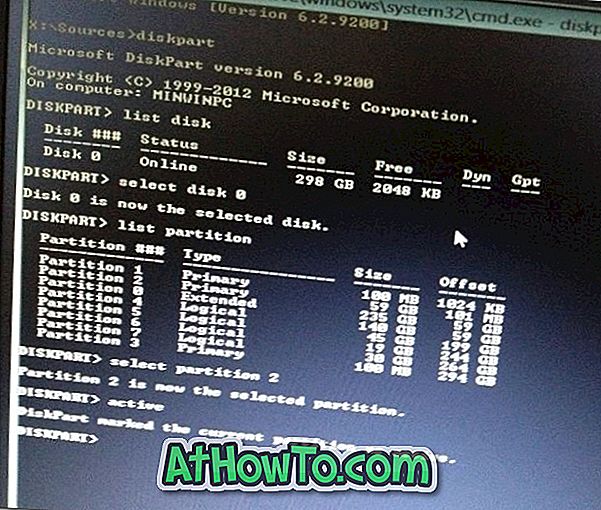
5. lépés: Indítsa újra a számítógépet. A PC-nek rendesen el kell indulnia, hiba nélkül. Sok szerencsét!
Önnek érdeklődhet az is, hogy hogyan készítsen biztonsági másolatot a nem indítható PC útmutatóból.














